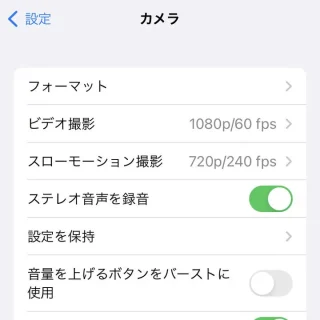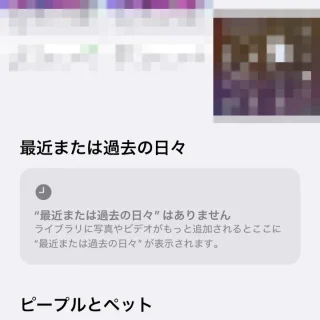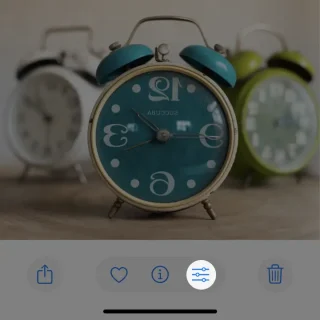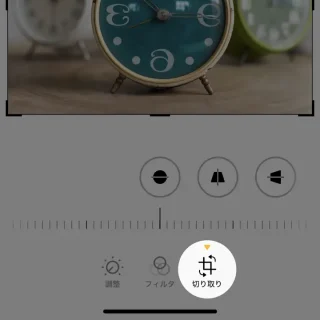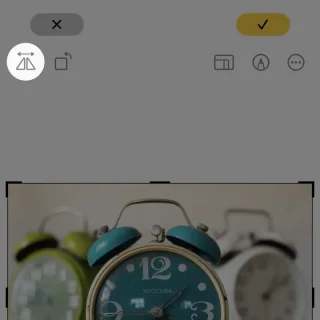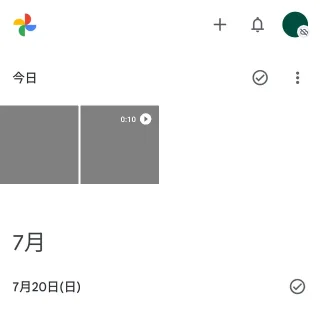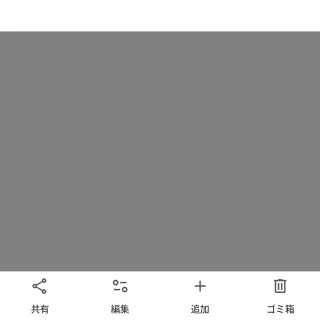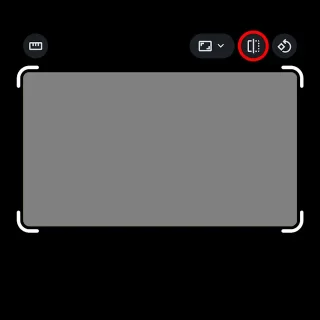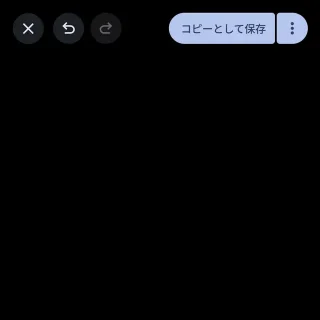iPhoneやAndroidスマートフォンのディスプレイ側にある前面カメラでは「鏡に映ったような左右が反転した写真」と「反転してない写真」を撮ることができます。「撮影時に選択する」のはもちろん「撮影済みの写真を反転させる」こともできます。
前面カメラで映し出される像
自撮りをする際には、ディスプレイ側を自分に向け前面カメラを使って撮影することが多いでしょう。
この時、カメラの画角に収まっている対象が画面に表示されますが、多くの場合では左右を反転した鏡像(鏡に映った像)が映し出されます。これは、人間は自分の姿を見る際に鏡像を見慣れているので違和感をなくすためです。
しかし、保存される写真は鏡像ではないので、撮影時の映像と撮影後の写真には相違が生まれてしまいます。そこで、撮影時に見た映像をそのまま写真として保存する設定があります。
ただし、この設定は以後に撮影する写真に対して有効で、撮影済みの写真は当然にそのままです。既に撮影済みの写真を反転するには写真やフォトアプリを使えば可能で、「撮影した写真を反転させる」「反転した写真を直す」のどちらもできます。
iPhoneの場合
「前面写真を左右反転」を切り替える
設定のカメラより前面カメラを左右反転のオン/オフを切り替えます。
少しややこしい設定であるため、「間違えて撮影した」と言う場合には写真アプリを使って反転させると良いでしょう。
写真アプリで反転させる
アプリの(対象の画像)より(編集ボタン)をタップします。
編集の切り取りより(反転ボタン)をタップします。
iPhoneでのやり方は以上です。
Google Pixelの場合
「表示画像を自撮り写真として保存」を切り替える
アプリのより…をタップします。
カメラ設定より表示画像を自撮り写真として保存のオン/オフを切り替えます(画像はオンの状態)。
少しややこしい設定であるため、「間違えて撮影した」と言う場合にはフォトアプリを使って反転させると良いでしょう。
写真アプリで反転させる
プリインストールされていなければGoogle PlayよりGoogleフォトをダウンロード&インストールできます。
フォトアプリより対象の画像をタップして表示し編集をタップします。
編集より(反転ボタン)をタップし、最後にコピーとして保存をタップします。
Google Pixelでのやり方は以上です。